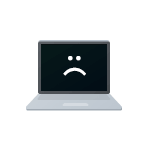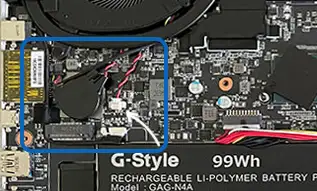Если при попытке включить ноутбук вы обнаруживаете, что он не включается: отсутствует какая-либо реакция на нажатие кнопки питания, мигают индикаторы, но старта не происходит, включение выполняется, но ноутбук показывает лишь черный экран, выяснение причины проблемы может быть сложным, но в некоторых случаях решение возможно и без обращения в сервис.
В этой инструкции подробно о том, что делать, если ноутбук не включается, либо не включается экран ноутбука и дополнительная информация, которая может быть полезной.
Первые действия при проблемах с включением ноутбука
Сначала — о первоочередных действиях, которые можно предпринять, если ваш ноутбук не включается и некоторые нюансы для начинающих пользователей.
- Если при включении ноутбук показывает что-либо на экране, например, сообщения об ошибках, этот материал не для вас: он все-таки включается, но не загружается операционная система и следует выполнить поиск именно по тексту сообщений на экране.
- В ситуации, когда ноутбук не включается после очень продолжительного периода неиспользования, попробуйте оставить его на пару часов на зарядке, не предпринимая попыток включения в этот период. После чего попробуйте снова включить устройство.
- Отключите все подключенные устройства от ноутбука: приемник мыши, USB-адаптеры, карты памяти, флешки.
- Попробуйте: на ноутбуке, подключенном к зарядному устройству, нажмите и удерживайте кнопку питания в течение 15 секунд, отпустите её, затем нажмите однократно для попытки простого включения.
- В ситуации, когда ноутбук, судя по звукам, включается и загружается, но при этом экран выключен или лишь подсвечивается: если к ноутбуку подключены кабели или устройства USB Type-C или HDMI, попробуйте отключить их; если не подключено ничего, кроме зарядного устройства — проверьте, изменится ли ситуация, если подключить внешний монитор или ТВ к ноутбуку.
Если для вас сработал 4-й способ, но в дальнейшем проблема повторяется, это может говорить о неправильной работе драйверов чипсета и управления электропитанием: стоит установить драйверы с официального сайта производителя для вашей модели ноутбука, также может помочь отключение функции «Быстрый запуск» в Windows.
Приведённые выше способы простые, подходят для начинающих, не требуют разборки ноутбука и в некоторых случаях срабатывают, но чаще приходится прибегать к более сложным методам диагностики и вариантам решения.
Внимание: многие из нижеописанных вариантов решения проблемы требуют разборки ноутбука и отключения компонентов. Если вы не уверены, что справитесь с этим самостоятельно, возможно, лучше не браться, а передать ноутбук специалистам.
Запуск без батареи
Попробуйте выполнить включение ноутбука без батареи, когда подключено лишь зарядное устройство.
- Отключите ноутбук от зарядного устройства.
- Отключите батарею, если она съемная, если несъемная — снимите нижнюю крышку и отключите батарею: обычно она подключена коннектором, который сравнительно легко отключается. Если отключить руками не удается, не используйте металлические инструменты для отключения.
- Нажмите и удерживайте кнопку питания на ноутбуке в течение 15 секунд для снятия остаточного напряжения.
- Подключите зарядное устройство и попробуйте включить ноутбук.
Если при этом ноутбук включился, проблема может заключаться в неисправности батареи, но не обязательно: иногда после проделанных действий и повторного подключения батареи ноутбук включается исправно.
Оперативная память
В случае, если на вашем ноутбуке установлено более одного модуля оперативной памяти или есть интегрированная память и отдельный разъем для неё, проверьте:
- Включится ли ноутбук, если оставить подключенным лишь один модуль памяти (или только интегрированную память).
- Если модулей памяти 2 и более и при отключении одного из них ноутбук также не включился, замените оставшийся в ноутбуке модуль RAM тем, который вы отключали перед этим и повторите попытку.
При успехе в одном из вариантов можно попробовать протереть ластиком контакты на модуле памяти, с которым ноутбук не включался, установить его на место и вновь повторить попытку включения.
Батарейка CMOS
В некоторых случаях при проблемах с включением ноутбука может помочь сброс CMOS (памяти, хранящей настройки БИОС ноутбука):
- Отключите ноутбук от источника питания, откройте корпус ноутбука.
- Отключите основную батарею.
- Нажмите и удерживайте нажатой кнопку питания в течение 15 секунд.
- Отключите батарейку CMOS — на современных ноутбуках она обычно подключена к материнской плате кабелем с соответствующим коннектором.
- Оставьте ноутбук с отключенной батарейкой CMOS примерно на 30 минут.
- Подключите все компоненты и попробуйте снова включить ноутбук.
Если речь идёт о достаточно старом ноутбуке, помочь может также замена батарейки CMOS на новую.
Другие способы
Некоторые дополнительные варианты причин и способов решения проблем при включении ноутбука:
- Ноутбук может не включаться из-за неисправного адаптера питания: можно попробовать использовать другое зарядное устройство, а если ноутбук поддерживает зарядку по USB Type-C, попробовать соответствующий тип зарядного устройства с достаточной мощностью.
- Если ноутбук «включается», но показывает лишь черный экран, проверьте, изменится ли ситуация, если отключить все накопители SSD и HDD — если при этом изображение появилось, проверьте подключение соответствующих накопителей, их исправность.
- Проблема может возникнуть из-за неисправностей (например, после попадания жидкостей на клавиатуру) или плохого подключения кнопки включения ноутбука: при этом какой-либо реакции на её нажатие обычно нет. Иногда на работу кнопки включения (например, на некоторых моделях HP) может влиять степень затянутости винтов корпуса.
- Если при попытке включения индикаторы на ноутбуке мигают определенным образом, это может быть диагностическим сигналом: поищите в Интернете, что означает конкретный паттерн мигания светодиодов.
Аппаратные неисправности
И наконец, самая неприятная, но возможная причина того, что ноутбук не включается — серьезные аппаратные неисправности компонентов материнской платы и не только. Это может быть:
- Короткое замыкание, пробой мосфетов (компоненты, отвечающие за питание на плате).
- Залитие жидкостями с последующим окислением компонентов материнской платы и их повреждением. При этом проблема может возникнуть не сразу, а через недели и месяцы после пролития жидкости.
- Повреждение шлейфа подключения экрана. В этом случае обычно ноутбук включается, но не выводит изображения на встроенный экран, но потенциально может работать с внешним.
- Повреждение разъема зарядки или его подключения к материнской плате.
В этих случаях рядовому пользователю обычно стоит обратиться к специалисту по аппаратному ремонту ноутбуков для решения проблемы.